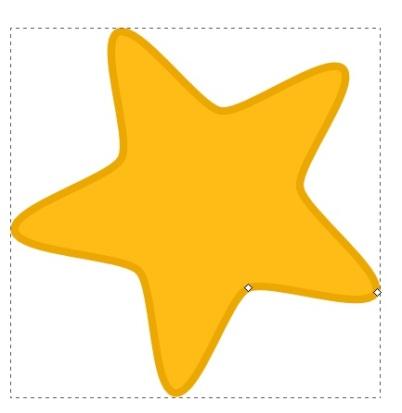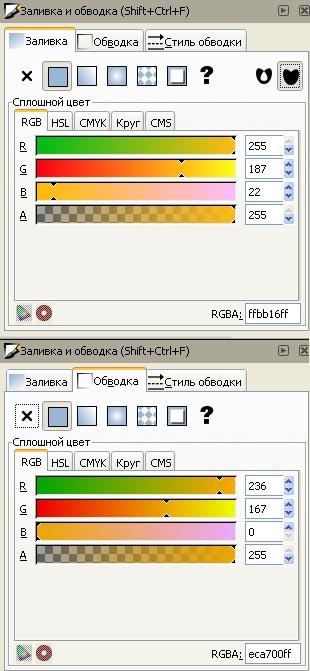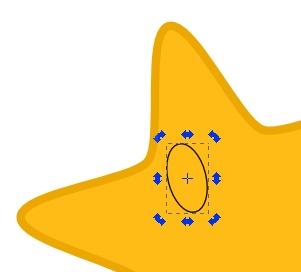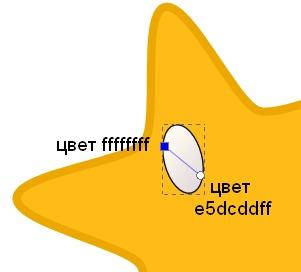Одно из возможностей Inkscape, которая отличает его от большинства векторных редакторов, является возможность выполнения практически всех действий с клавиатуры без использования мыши. Нет практически ни одного действия, которого нельзя было бы сделать с помощью клавиатуры и преобразование объектов не является исключением
Этот урок inkscape ориентирован на изучение инструмента звезды и инструмента эллипс. В этом уроке мы потренируемся рисовать эти фигуры, а так же научимся их дублировать и группировать, а так же вспомним градиенты, заливки и обводки.